So erteilen und beschränken Sie Berechtigungen in Google Docs
Google Docs soll kollaborativ sein. Aber „Zusammenarbeit“ kann für unterschiedliche Menschen und für unterschiedliche Menschen unterschiedliche Bedeutungen haben. Glücklicherweise können Sie mit Google Docs die Dinge ziemlich gut für sich behalten, wenn Sie möchten, oder Dokumente in unterschiedlichem Maße mit verschiedenen Personen teilen.
In diesem Artikel werden die verschiedenen Möglichkeiten beschrieben, mit denen Sie Ihre Google-Dokumente für andere freigeben können, sowie die Tools, auf die diese zugreifen und auf die sie nicht zugreifen können, wenn Sie verschiedene Freigabeoptionen verwenden.
Eine Anleitung zum Teilen von Google Docs
Die Wirkung eines Dokuments wird durch seine Reichweite begrenzt. Sie können Google Docs verwenden, ohne Ihre Worte jemals mit anderen zu teilen. Diese Art von geschlossenem Ökosystem hilft jedoch weder Ihrer Arbeit noch nützt es anderen. Die wahre Stärke von Google Docs liegt darin, Ihre Arbeit mit anderen zu teilen.
Manchmal benötigen Sie Hilfe beim Bearbeiten oder Sie möchten ein Dokument ganz einfach an jemand anderen übergeben. In anderen Fällen möchten Sie vielleicht Vorschläge einreichen, aber Sie möchten nicht, dass jemand anderes tatsächlich Änderungen an dem vornimmt, was Sie erstellt haben. Dann gibt es Situationen, in denen der Benutzer nur den Inhalt anzeigen kann. Sie können all diese Situationen mit Google Docs problemlos verwalten.
So teilen Sie Google-Dokumente
Die Hauptschnittstelle zum Freigeben von Google Docs und zum Einstellen von Steuerelementen ist das Freigabemenü. Sie können auf dieses Menü auf zwei Arten zugreifen:
- Klicken Sie bei geschlossenem Dokument in Ihrem Google Drive mit der rechten Maustaste auf die Miniaturansicht des Dokuments und wählen Sie Freigeben aus .
Alternativ können Sie, wenn das Dokument geöffnet ist, auf die blaue Schaltfläche „ Freigeben“ in der oberen rechten Ecke klicken.
- Um eine Person, die bereits zu Ihren Kontakten gehört, hinzuzufügen, geben Sie ihren Namen oder ihre E-Mail-Adresse in das Textfeld ein.
- Um eine andere Person hinzuzufügen, wählen Sie im unteren Feld unter Link abrufen die Option Ändern aus. Auf diese Weise können Sie das Dokument mit Ihrem Netzwerk teilen, falls Sie eines haben, oder einen Link erstellen, um ihn mit anderen zu teilen.
- Wenn die Einstellungen Ihren Wünschen entsprechen, wählen Sie Link kopieren .
- Teilen Sie den Link dann einfach in E-Mails, Textnachrichten, anderen Dokumenten usw. Oder setzen Sie die Dokumente auf Eingeschränkt .
So kontrollieren Sie, was Sie teilen
Nachdem die Mitwirkenden hinzugefügt wurden, werden ihre Namen unter dem Textfeld angezeigt. Wählen Sie den Pfeil rechts neben einem Namen aus, um auf ein Dropdown-Menü zuzugreifen. Hier können Sie steuern, ob sie das Dokument nur sehen ( Viewer ), das Dokument nur kommentieren ( Commentor ) oder selbst Änderungen vornehmen können ( Editor ).
Über dieses Menü können Sie auch das Eigentum übertragen oder zeitlich begrenzten Zugriff gewähren. Wenn Sie die Zugriffsberechtigungen einer anderen Person ändern möchten, können Sie dies jederzeit tun, sofern Sie sie nicht zuerst zum Eigentümer gemacht haben. Rufen Sie einfach dieses Menü erneut auf und ändern Sie die Einstellungen.
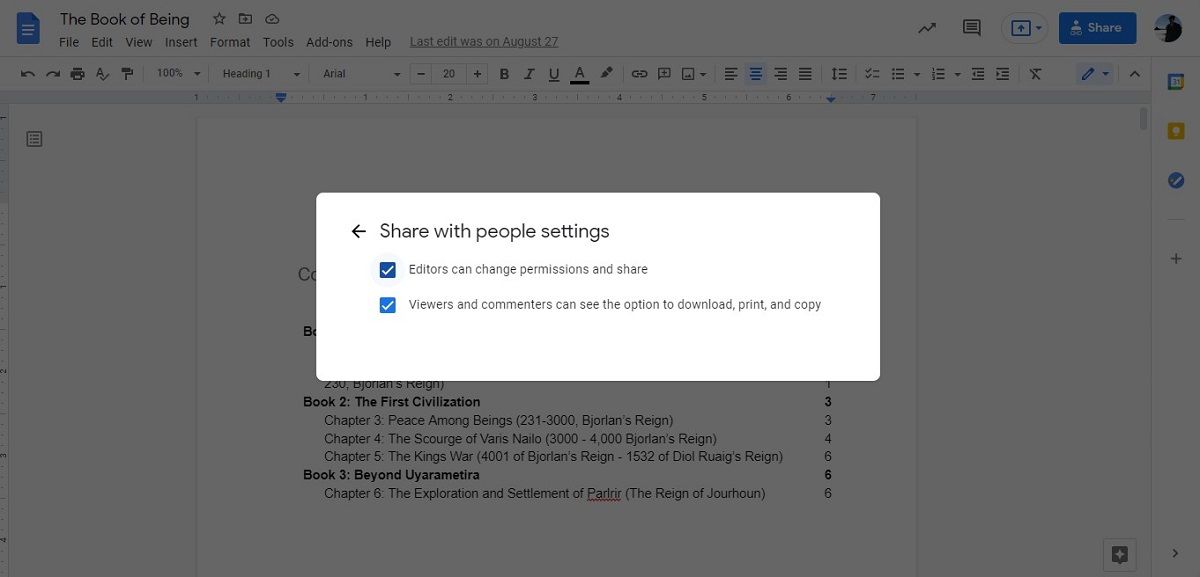
Durch Auswahl des Zahnradsymbols in der oberen rechten Ecke des oberen Felds können Sie auch festlegen, ob die Personen, mit denen Sie das Dokument teilen, das Dokument mit anderen teilen, herunterladen, drucken oder kopieren können.
So verhindern Sie, dass andere mit Ihnen teilen
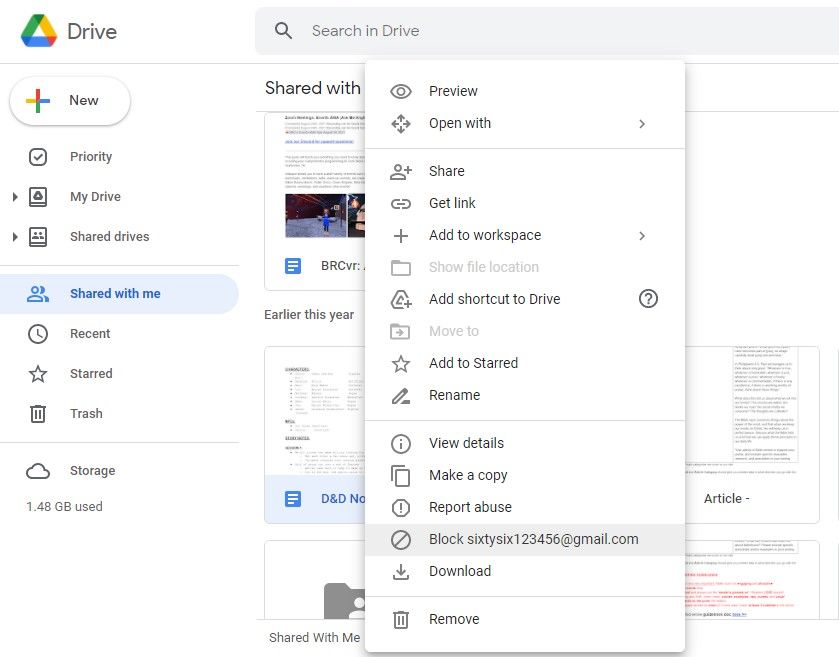
Übrigens haben Sie auch eine gewisse Kontrolle über Personen, die Dokumente mit Ihnen teilen können und dürfen. Klicken Sie in Ihrem Google Drive mit der rechten Maustaste auf ein Dokument , das für Sie freigegeben wurde.
In diesem Menü können Sie Missbrauch melden oder den Absender daran hindern, Ihnen weitere Dokumente zu senden, ohne das Dokument, das er Ihnen gesendet hat, tatsächlich zu öffnen.
Teilen ist ein mächtiges Werkzeug
Mit Google Docs können Sie auf verschiedene Weise teilen. Von zeitlich begrenzten Nur-Ansicht-Sitzungen bis hin zur Übertragung des Eigentums an Ihrer Arbeit an eine andere Person. Wie Sie diese Tools verwenden, liegt ganz bei Ihnen, wir sind nur froh, dass sie funktionieren.
